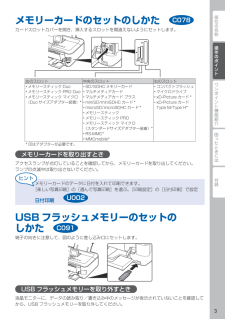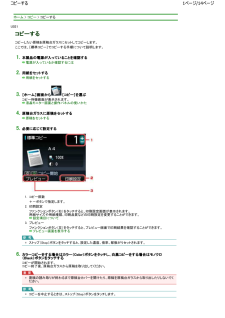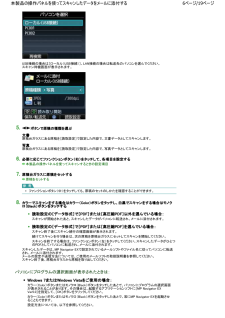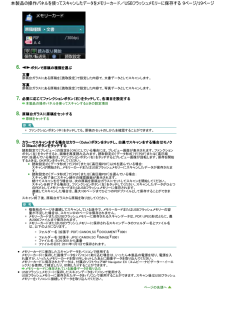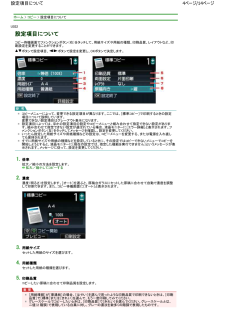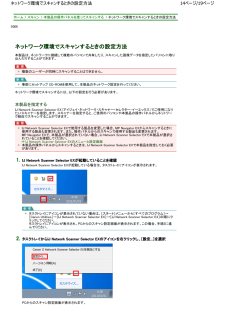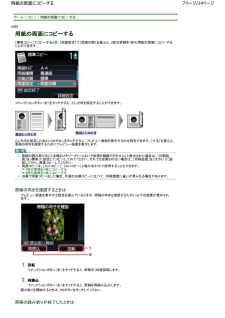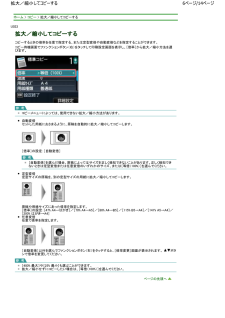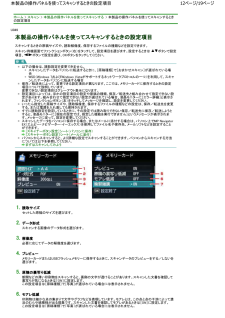Q&A
取扱説明書・マニュアル (文書検索対応分のみ)
"右"4 件の検索結果
"右"10 - 20 件目を表示
全般
質問者が納得フチ無し印刷の場合は元の画像よりも数ミリ大きく印刷されます。
之は Canon に限った事では無く、他のメーカーでもフチ無し印刷の場合
元の画像よりも若干大きめに印刷されます。
之を出来るだけ元のサイズに近い物で印刷したい場合は。
画像データを一旦スキャンして PC に取り込み、印刷設定でフチ無し
印刷時のインクは見出し量を調整して見て下さい。
MG6230 はダイレクトコピーでも用紙サイズは A4/B5/A5/L版/2L版
はかせき/KG版/名刺 フチ有り印刷は 8サイズに対応。
4706日前view49
全般
質問者が納得なぜでしょうかね??
てっとりばやい解決方法として、再度画像を保存しなおして、Excelに図の挿入をして印刷するという方法はいかがでしょう?
Win VISTA なら、Snipping Tool というソフトが入っているかと思いますので、そのソフトを使います。
まず、パソコン上のモニターにその画像を表示しておきます。
[スタート]-[アクセサリ]-[Snipping Tool]をクリックします。
画面が半透明色になるので、画像部分の外枠を囲むようにドラッグします。
[ファイル]-[名前を付けて保存] フ...
4888日前view145
全般
質問者が納得スタートガイドを見てとありますが、セットはスタートガイドの最後まで完了できたのでしょうか?
もし、最後まで完了できていないようなら、きっちり最後までしてみてください。
スタートガイドを最後まで最後まで完了できないまたは最後まで完了したがプリントなどができない場合は、初期不良も考えられますのでキャノンのサポートに問い合わせてみてください。
4619日前view137
全般
質問者が納得まずPocketWi-Fiは家で使えるか確認しましたか?PocketWi-Fiは電波でインターネットに繋ぎます。まれに電波が届かない部屋があるのでそれを確認して下さい。またプリンターはWi-Fi接続するのでPocketWi-Fiが使えれば全て解決しますよ。
MacBook Airはインターネットもプリンターも全てWi-Fiで繋ぐコトしか出来ないのでまずはPocketWi-Fiの問題を解決しましょう。
4129日前view108
部位の名称ワンポイント機能紹介困ったときには付録操作のポイントメモリーカードのセットのしかたカードスロットカバーを開き、挿入するスロットを間違えないようにセットします。左のスロット 中央のスロット 右のスロットメモリースティック Duoメモリースティック PRO Duoメモリースティック マイクロ (Duo サイズアダプター装着)*•••SD/SDHC メモリーカードマルチメディアカードマルチメディアカード プラスminiSD/miniSDHC カード *microSD/microSDHC カード *メモリースティックメモリースティック PROメモリースティック マイクロ (スタンダードサイズアダプター装着)*RS-MMC*MMCmobile*••••••••••コンパクトフラッシュマイクロドライブxD-Picture カード *xD-Picture カード Type M/Type H*••••* 印はアダプターが必要です。メモリーカードを取り出すときアクセスランプが点灯していることを確認してから、メモリーカードを取り出してください。ランプの点滅中は取り出さないでください。メモリーカードのデータに日付...
次のような 原稿は正 しく スキャンすることができません 。A4サイズの写真2L判(127 mm×178 mm、5 inches×7 inches)より小さいサイズの文書原稿(例 、文庫本の背表紙を切り落とした原稿など)下地が白く、紙質が薄い原稿パノラマ写真などの細長い原稿文書 原稿台ガラスにある原稿を[読取設定]で設定した内容で、文書データとしてスキャンします。写真 原稿台ガラスにある原稿を[読取設定]で設定した内容で、写真データとしてスキャンします。4.必要必要必要必要にににに応応応応じてじてじてじてファンクションボタンファンクションボタンファンクションボタン((((右右右右))))ををををタッチタッチタッチタッチしてしてしてして、、、、各項目各項目各項目をををを設定設定設定設定するするするする本製品の操作パネルを使ってスキャンするときの設定項目5.原稿台 原稿台ガラスガラスガラスにににに原稿原稿原稿原稿ををををセットセットセットセットするするするする原稿をセットするファンクションボタン(中)をタッチしても、原稿のセットのしかたを確認することができます。6.カラーカラーカラーカラーででででスキャンスキャン...
ココペすす1ペペペ/14ペペペホーム > コピー > コピーするU031コピーするコピーするコピーしたい原稿を原稿台ガラスにセットしてコピーします。ここでは、[標準コピー]でコピーする手順について説明します。1.本製品の電源が っていることを確認する本製品の電源が入っていることを確認する確認電源が入っているか確認するには2.用紙をセットする用紙をセットする用紙をセットする3.[ホーム]画面からホーム]画面から[コピー]を選ぶコピー]コピー待機画面が表示されます。液晶モニター画面と操作パネルの使いかた4.原稿台ガラスに原稿をセットする原稿台ガラスに原稿をセットするガラス原稿をセットする5.必要に じて設定する必要に応じて設定する設定1. コピー部数+-ボタンで指定します。2. 印刷設定ファンクションボタン(右)をタッチすると、印刷設定画面が表示されます。用紙サイズや用紙種類、印刷品質などの印刷設定を変更することができます。設定項目について3. プレビューファンクションボタン(左)をタッチすると、プレビュー画面で印刷結果を確認することができます。プレビュー画面を表示するストップ(Stop)ボタンをタッチすると、設...
USB接続の場合は[ローカル(USB接続)]、LAN接続の場合は転送先のパソコンを選んでください。スキャン待機画面が表示されます。5.ボタン ボタンでででで原稿原稿原稿原稿のののの種類種類種類種類をををを選選選選ぶぶぶぶ文書 原稿台ガラスにある原稿を[読取設定]で設定した内容で、文書データとしてスキャンします。写真 原稿台ガラスにある原稿を[読取設定]で設定した内容で、写真データとしてスキャンします。6.必要必要必要必要にににに応応応応じてじてじてじてファンクションボタンファンクションボタンファンクションボタン((((右右右右))))ををををタッチタッチタッチタッチしてしてしてして、、、、各項目各項目各項目をををを設定設定設定設定するするするする本製品の操作パネルを使ってスキャンするときの設定項目7.原稿台 原稿台ガラスガラスガラスにににに原稿原稿原稿原稿ををををセットセットセットセットするするするする原稿をセットするファンクションボタン(中)をタッチしても、原稿のセットのしかたを確認することができます。8.カラーカラーカラーカラーででででスキャンスキャンスキャンをするをするをする場合場合場合場合ははははカラ...
6.ボタン ボタンでででで原稿原稿原稿原稿のののの種類種類種類種類をををを選選選選ぶぶぶぶ文書 原稿台ガラスにある原稿を[読取設定]で設定した内容で、文書データとしてスキャンします。写真 原稿台ガラスにある原稿を[読取設定]で設定した内容で、写真データとしてスキャンします。7.必要必要必要必要にににに応応応応じてじてじてじてファンクションボタンファンクションボタンファンクションボタン((((右右右右))))ををををタッチタッチタッチタッチしてしてしてして、、、、各項目各項目各項目をををを設定設定設定設定するするするする本製品の操作パネルを使ってスキャンするときの設定項目8.原稿台 原稿台ガラスガラスガラスにににに原稿原稿原稿原稿ををををセットセットセットセットするするするする原稿をセットするファンクションボタン(中)をタッチしても、原稿のセットのしかたを確認することができます。9.カラーカラーカラーカラーででででスキャンスキャンスキャンをするをするをする場合場合場合場合ははははカラーカラーカラーカラー((((ColorColor )))ボタンボタンボタンををををタッチタッチタッチタッチしししし、、、、白黒白黒...
ホーム > コピー > 設定項目についてU032 設定項目 設定項目についてについてコピー待機画面でファンクションボタン(右)をタッチして、用紙サイズや用紙の種類、印刷品質、レイアウトな ど、印刷設定を変更することができます。ボタンで設定項目、ボタンで設定を変更し、OKボタンで決定します。コピーメニューによって、変更できる設定項目が異なります。ここでは、[標準コピー]で印刷するときの設定項目について説明しています。変更できない設定項目はグレーアウト表示になります。設定項目によっては、ほかの設定項目の設定やコピーメニューと組み合わせて指定できない設定があります。組み合わせて指定できない設定が選ばれている場合、液晶モニターに[エラー詳細]と表示されます。ファンクションボタン(左)をタッチしてメッセージを確認し、設定を変更してください。いったん指定した用紙サイズや用紙種類などの設定は、コピーメニューを変更する、または電源を入れ直しても保持されます。すでに用紙サイズや用紙の種類などを設定しているときに、その設定ではコピーできないメニューでコピーを開始しようとすると、液晶モニターに[現在の設定では、指定した機能を実行で...
ホーム > スキャン > 本製品の操作パネルを使ってスキャンする > ネットワーク 環境でスキャンするときの設定方法S006 ネットワーク ネットワーク環境環境環境環境ででででスキャンスキャンスキャンするときのするときのするときの設定方法設定方法本製品は、ネットワークに接続して 複数のパソコンで 共有したり、スキャンした画像データを指定したパソコンに取り込んだりすることができます。複数の ユ ー ザーが同時にスキャンすることはできま せん。事 前にセットアップ CD -ROMを使用して、本製品のネットワーク設定を行ってください。ネットワーク環境でスキャンするには、以下の設定を行う 必要があります。本製品を指定するIJ Network Scanner Selector EX(アイジェイ・ネットワーク・スキャナー・セ レクター・イーエックス)でご使用になりたいスキャナーを指定します。スキャナーを指定すると、 ご使用のパソコンや本製品の操作パネルからネットワーク経由でスキャンすることができます。IJ N etwor k Scann er Selec tor EXで使用する製品を 変更した場合、MP Navigato...
ホーム > コピー > 用紙の両面にコピーするU038 用紙用紙用紙用紙のののの両面両面両面両面ににににコピーコピーコピーするするするする[標準コピー]でコピーするとき、[両面設定]で[両面印刷]を選ぶと、2枚の原稿を1枚の用紙の両面にコピ ーすることができます。ファンクションボタン(右)をタッチすると、とじ方向を指定することができます。とじ方向を指定したあとにOKボタンをタッチすると、プレビュー画面を表示するかを設定できます。[する]を 選ぶと、原稿の向きを確認するためにプレビュー画面を表示します。原稿の読み取り中に[ 本機のメモリーがいっ ぱいで 処理を継 続できません]と表示された場合は、[印刷品質]を[標準]に設定してコピーしてみてください。それでも 改善されない場合は、[印刷品質]を[はやい]に設定してから、再度コピーしてください。両面コピーは、[2in1コピー]、[4in1コピー]と組み合わせて使用することもできます。2枚の原稿を1枚にコピーする4枚の原稿を1枚にコピーする白黒で両面コピーをした場合、 片面の白黒コピーに 比べて、印刷濃度に 違いが見られる場合があります。原稿の向きを確認するときは...
ホーム > コピー > 拡大/縮小してコピーするU033 拡大拡大拡大拡大////縮小縮小縮小縮小してしてしてしてコピーコピーコピーするするするするコピーするときの倍率を任意で指定する、または定型変倍や自動変倍などを指定することができます。コピー待機画面でファンクションボタン(右)をタッチして印刷設定画面を表示し、[倍率]から拡大/縮小方法 を選びます。コピーメニューによっては、使用できない拡大/縮小方法があります。自動変倍セットした用紙におさまるように、原稿を自動的に拡大/縮小してコピーします。[倍率]の設定:[自動変倍][自動変倍]を選んだ場合、原稿によってはサイズを正しく検 知 できないことがあります。正しく検 知 できないときは定型変倍または任意変倍のいずれかのサイズ、または[等倍(100%)]を選んでください。定型変倍定型サイズの原稿を、 別の定型サイズの用紙に拡大/縮小してコピーします。原稿や用紙サイズにあった倍率を指定します。[倍率]の設定:[47% A4→はがき]/[70% A4→A5]/[86% A4→B5]/[115% B5→A4]/[141% A5→A4]/[200% はがき →A4]...
ホーム > スキャン > 本製品の操作パネルを使ってスキャンする > 本製品の操作パネルを使ってスキャンするときの設定項目U049 本製品 本製品のののの操作操作操作操作パネルパネルパネルをををを使使使使ってってってってスキャンスキャンスキャンするときのするときのするときの設定項目設定項目スキャンするときの原稿サイズや、読取解像度、保存するファイルの種類などを設定できます。スキャン待機画面でファンクションボタン( 右)をタッチして、設定項目を選びます。設定するときは ボタンで設定項目、ボタンで設定を選び、OKボタンをタッチしてください。以下の場合は、読取設定を 変更できません。スキャンしたデータをパソコンに転送するときに、[原稿種類]で[おまかせスキャン]が選 ばれている場合WSD(Windows 7およびWindows Vistaがサポートするネットワークプロトコルの一つ) を利用して、スキャンしたデータをパソコンに転送する場合保存/転送先によって、 変更できる設定項目が 異 なります。ここでは、 メモリーカードに保存するときの設定項目について 説明しています。変更できない設定項目はグ レーアウト表示にな...
- 1